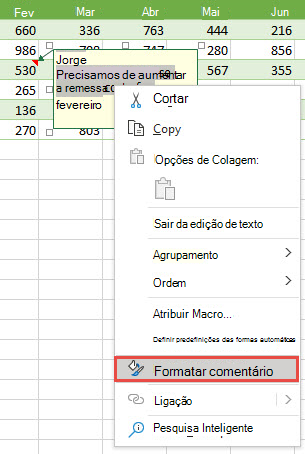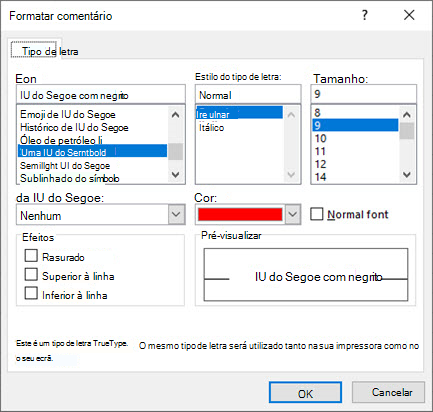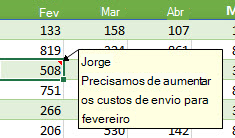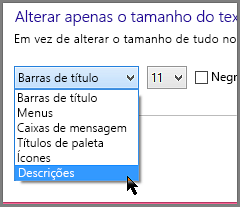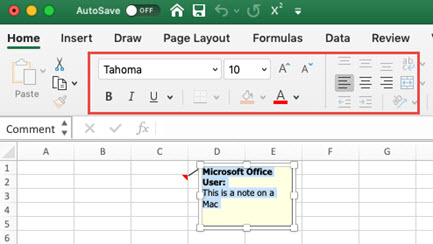Quando adiciona um comentário a uma célula, o Excel utiliza automaticamente o tipo de letra tahoma no tamanho 9 num PC e o tamanho 10 num Mac. Pode alterar a formatação de um comentário e, no Windows, também pode ou alterar o formato predefinido para todos os comentários.
Nota: NoExcel para Microsoft 365, os comentários estão agora por tópicos e permitem-lhe ter discussões com outras pessoas sobre os dados. As notas destinam-se a tomar notas ou anotações sobre os seus dados e funcionam como comentários em versões anteriores do Excel. Para obter mais informações, consulte este artigo sobre Comentários e notas por tópicos.
-
Selecione o texto que pretende reformatar, clique no mesmo com o botão direito do rato e, em seguida, selecione Formatar Comentário.
-
Selecione as opções do tipo de letra que pretende e clique em OK.
-
Neste exemplo, alteramos o estilo do tipo de letra, o tamanho e a cor do comentário.
Para utilizar os mesmos formatos de tipo de letra para todos os comentários, altere as opções de tamanho do tipo de letra predefinidas a partir das suas definições do Windows. Utilize os seguintes passos para a versão do Windows no seu computador.
Alterar o tipo de letra predefinido para comentários no Windows 10
No Windows 10, pode alterar o tamanho do tipo de letra predefinido para comentários. No entanto, também irá alterar o tamanho dos itens no friso do Office, páginas Web, etc.
-
Prima o botão Iniciar e, em seguida, selecione Definições > Facilidade de Acesso > Ecrã.
-
Para aumentar o texto no ecrã, ajuste o controlo de deslize em Aumentar o texto. Para aumentar tudo, incluindo imagens e aplicações, selecione uma opção no menu pendente em Tornar tudo maior.
Nota: A formatação predefinida alterada é aplicada apenas aos novos comentários e não altera o formato dos comentários existentes.
Alterar o tipo de letra predefinido dos comentários no Windows 8
No Windows 8, pode alterar o tamanho do tipo de letra e colocar o texto do comentário em negrito.
-
Prima a tecla Windows + M para aceder ao seu ambiente de trabalho.
-
Clique com o botão direito do rato e selecione Personalizar.
-
Clique em Apresentar no canto inferior esquerdo.
-
Em Alterar apenas o tamanho do texto, clique na seta e selecione Descrições. Pode alterar o tamanho do tipo de letra e colocar o texto em negrito.
-
Clique em Aplicar para aceitar as alterações.
Nota: A formatação predefinida alterada é aplicada apenas aos novos comentários e não altera o formato dos comentários existentes.
Alterar o tipo de letra predefinido dos comentários no Windows 7
No Windows 7, pode alterar o tamanho e a cor do texto dos comentários.
-
Prima a tecla Windows + M para aceder ao seu ambiente de trabalho.
-
Clique com o botão direito do rato no ambiente de trabalho e selecione Personalizar.
-
Clique em Cor da Janela e clique em Definições de aspeto avançadas.
-
Na caixa Cor e Aspeto das Janelas, em Item, selecione Descrição na lista. Altere o tipo de letra e a definição de cor e clique em OK.
-
Clique em Guardar Alterações na janela Cor e Aspeto das Janelas.
Nota: A formatação predefinida alterada é aplicada apenas aos novos comentários e não altera o formato dos comentários existentes.
-
Selecione o texto que pretende reformatar, clique com o botão direito do rato no mesmo e, em seguida, aceda ao separador Base e altere as definições do tipo de letra no grupo Tipo de Letra.